将单页纸安装到打印机上
用以下步骤在打印机上安装单页纸。
 重要事项
重要事项
-
不平整或者弯曲的纸张会卡纸。必要时请抚平纸张再重新安装。
-
请平直地装入纸张。装入纸张歪斜会导致错误。 (请参见“1317”。)
 注释
注释
-
安装单页纸前,确认上盖或出纸导片内侧是否脏污。如果脏污,建议事先进行清洁。(请参见“清洁上盖内侧”。)。
-
将不使用的纸张放回原来的包装袋,放置在避开高温、多湿、直射阳光的场所进行保管。
-
选择单页纸作为纸源。
- 事先接收到了打印作业时
自动选择单页纸,触摸屏上显示出打印作业指定的介质类型和尺寸。
点击OK和请装入纸张。。
- 事先没有收到打印作业时
-
在触摸屏上点击纸张设置显示区域。
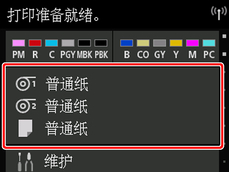
 注释
注释-
如果主页屏幕未显示,则点击主页按钮。
-
-
点击
 区域。
区域。 -
点击请装入纸张。或更换纸张。
-
 注释
注释-
供给了不使用的纸张时,显示出取下纸张的提示信息。
按照屏幕上的说明取出纸张,然后重新操作。
- 事先接收到了打印作业时
-
打开上盖并抬起释放杆。
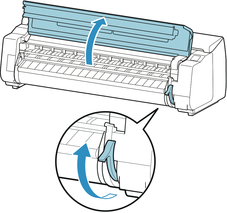
 重要事项
重要事项-
请勿碰触线性标尺(A)、托架轴(B)或墨水管稳定器(C)。否则可能损坏这些部件。
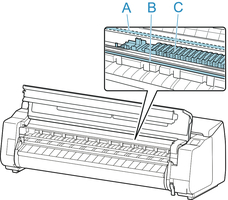
-
-
将单页纸打印面朝上,纵向插入到压纸滚筒(A)和纸张压板(B)之间,然后按以下步骤对齐纸张的前端。
-
装入时,与右侧纸张对齐线(C)对齐。
-
如图所示,将所插入单页纸的前端与纸张对齐线(D)的前端对齐。
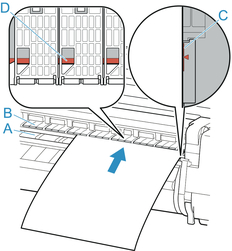
插入单页纸时,单页纸会自动附着在压纸滚筒的表面。
 重要事项
重要事项-
装入单页纸,使其与右侧的纸张对齐线(C)平行。装入纸张歪斜会导致错误。
-
卷曲的纸张可能会摩擦打印头。如果纸张卷曲,请在装入前将其展平。
 注释
注释-
也可以沿后端对齐单页纸。在这种情况下,装入单页纸使其后端与压纸滚筒上的标记(A)对齐,其右端与右侧纸张对齐线(B)对齐。
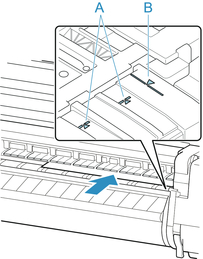
-
抬起释放杆时,可以调整将纸张吸附于压纸滚筒的真空强度。如果难以装入纸张,点击触摸屏上的吸力,并调整真空强度。真空强度有5个调整级别。
但是,即使增加吸附力,某些类型的纸张也不能附着在压纸滚筒上。在这种情况下,请用手装入纸张。
-
单页纸通过压纸滚筒上的孔眼吸附住。根据纸张装入位置,有时会听到声响,这并不是异常。如果介意声响,请在保持与纸张对齐线平行的状态下试着稍微左右挪动纸张[最多在1毫米(0.039英寸)以内]。
-
安装时的吸引时间大约为30秒。在吸引过程中未能安装上时,拉出单页纸再重新插入,则会再次被吸引。
-
-
放下释放杆并关闭上盖。
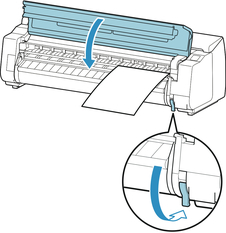
- 事先接收到了打印作业时
点击OK以送入纸张并开始打印。
- 事先没有收到打印作业时
显示选择介质类型的菜单。
选择所装入的介质类型,然后点击OK。
开始供纸。
 注释
注释-
有关可选择的介质类型的详细资料,请参见“纸张信息列表”。
- 事先接收到了打印作业时

